- Что делать если панель управления NVIDIA исчезла?
- Восстановление показа панели управления NVIDIA
- Обновление драйверов
- Чистая установка драйвера
- Отсутствует программа в панели управления
- Исправлено: Панель управления NVIDIA показывает только настройки 3D —
- Что заставляет панель управления NVIDIA показывать только настройки 3D?
- Решение 1. Обновите драйверы видеокарты
- Решение 2. Выберите графический процессор по умолчанию в BIOS
- Решение 3. Отключите встроенную видеокарту в диспетчере устройств
- Решение 4. Перезапустите процесс панели управления NVIDIA
Что делать если панель управления NVIDIA исчезла?
Проблема с отсутствующей панелью управления NVIDIA характерна для пользователей Windows 10. Это раздражает, но ничего не меняет в работе вашего компьютера и не вызовет значительных проблем. Есть несколько разных способов решить проблему, или, если вам лень, есть простые способы обойти это. В руководстве ниже мы рассмотрим некоторые из путей решения.
Большинству пользователей кажется, что причиной сбоя панели управления является Windows Update (конечно), но, поскольку мы никогда не узнаем наверняка, нужно немного проб и ошибок, чтобы найти правильное решение. Если один из приведенных ниже методов не работает для вас, не просто точно узнать, то перейдите к следующему!
Восстановление показа панели управления NVIDIA
Очевидно, что то, что сделал Центр обновления Windows, заставляет систему скрывать панель управления NVIDIA. Чтобы вернуть его, все, что вам нужно сделать, это показать его, и все должно вернуться к нормальной работе. Начните исправление, перейдя к панели управления на вашем компьютере. Вы можете сделать это, набрав « панель управления » при открытом меню « Пуск ».
Затем щелкните раскрывающееся меню рядом с « Просмотр по: » и выберите « Большие значки ». Отсюда выберите Панель управления NVIDIA .
Открыв панель управления NVIDIA, перейдите на вкладку « Рабочий стол » и выберите « Добавить контекстное меню рабочего стола ». Убедитесь, что Показать значок уведомлений в трее отмечен.
Это сделает то, чтобы панель управления NVIDIA была доступна, щелкнув правой кнопкой мыши на вашем рабочем столе. Он также должен отображаться в системном трее, если он работает.
Обновление драйверов
Иногда устаревшие драйверы могут привести к неправильной работе панели управления NVIDIA. Хотя это боль — и, давайте посмотрим правде в глаза, это случается слишком часто — это легко исправить. Чтобы начать обновление драйверов, откройте диспетчер устройств . Чтобы открыть Диспетчер устройств, введите « Диспетчер устройств », когда « Пуск » открыт, как мы это делали с Панелью управления.
В диспетчере устройств откройте вкладку « Адаптеры дисплея ». Затем щелкните правой кнопкой мыши на вашей видеокарте и выберите « Обновить драйвер ».
После этого выберите Поиск автоматически для обновления программного обеспечения драйвера . Windows должна найти и загрузить любое необходимое программное обеспечение и установить его. В качестве альтернативы вы можете загрузить необходимые драйверы с NVIDIA и выбрать вместо этого « Обзор моего компьютера для поиска драйверов ».
Чистая установка драйвера
Если ничего не помогает, полная переустановка драйверов NVIDIA должна решить проблему с панелью управления. Тем не менее, обратите внимание, что этот метод немного сложен, поэтому лучше попробовать его, только если вы опытный пользователь.
Для начала вам необходимо загрузить компьютер в безопасном режиме. Перейдите к настройкам Windows, выполнив поиск « Настройки » в меню « Пуск ». Оттуда выберите « Обновление и безопасность », затем « Расширенный запуск » на вкладке « Восстановление ». Нажмите « Перезагрузить сейчас » и загрузите компьютер в безопасном режиме.
После перезагрузки компьютера найдите на нем папки NVIDIA и удалите их. Они должны быть на диске C: по умолчанию. Затем снова откройте диспетчер устройств . В разделе « Адаптеры дисплея » выберите « Удалить устройство » для вашей видеокарты NVIDIA.
Когда это будет сделано, перезагрузите компьютер в обычном режиме. Затем загрузите драйверы для видеокарты от NVIDIA. Обязательно выберите вариант выборочной установки и выполните чистую установку при установке новых драйверов. Перезагрузите компьютер еще раз, чтобы увидеть, решило ли это исправление вашу проблему.
Отсутствует программа в панели управления
Если ваша панель управления NVIDIA отсутствует, и вы просто ищете быстрое решение проблемы, ручное открытие программы должно устранить проблему до перезагрузки компьютера. Для этого перейдите в папку NVIDIA , где бы она была установлена (по умолчанию она установлена на диске C: в разделе Program Files ).
Откройте папку клиента панели управления , затем запустите nvcplui.exe от имени администратора. Это должно открыть вашу панель управления NVIDIA.
Существует множество различных исправлений для проблемы с панелью управления NVIDIA, поэтому, если ни одно из этих исправлений не помогло вам, не теряйте надежду! Иногда странные программы или поврежденные файлы могут быть причиной сбоя в работе программного обеспечения, поэтому просто нужно немного удачи и настойчивости, чтобы найти правильное решение. Удачи в решении ваших проблем.
Источник
Исправлено: Панель управления NVIDIA показывает только настройки 3D —
Эта проблема возникает, когда пользователи пытаются получить доступ к панели управления NVIDIA, но не могут видеть другие панели, кроме Управление настройками 3D запись. В основном это происходит с пользователями ноутбуков, и они часто могут обвинить встроенную видеокарту в этой проблеме.
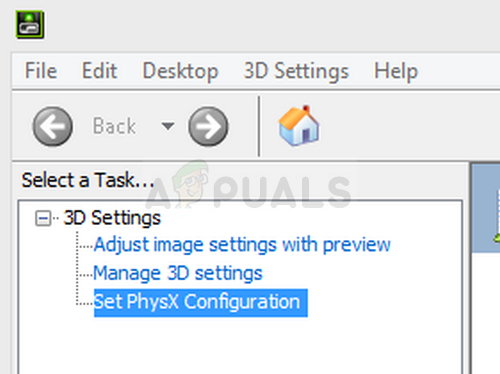
Это происходит, когда встроенная графическая карта управляет некоторыми аспектами настроек дисплея вашего компьютера. Иногда это не настоящая проблема, а скорее ошибка по замыслу. Однако иногда вы хотите отредактировать определенные настройки, касающиеся вашей видеокарты NVIDIA, но вы не можете сделать это из-за этой проблемы. Следуйте методам, которые мы подготовили, чтобы решить эту проблему.
Что заставляет панель управления NVIDIA показывать только настройки 3D?
Есть много причин для этой конкретной проблемы, и они почти исключительно связаны с вашей встроенной видеокартой, которая может быть причиной этих проблем. Они часто могут быть легко решены, если вы можете определить свою причину из списка ниже:
- Старые или устаревшие драйверы видеокарты может вызывать все виды проблем, в том числе этот. Рассмотрите возможность обновления их как можно скорее.
- Если встроенный графический процессор выбран по умолчанию в BIOS, это может вызвать все виды проблем, и вы должны изменить это как возможное решение.
- Процесс панели управления NVIDIA может просто глючить поэтому убедитесь, что вы пытаетесь перезапустить его.
Решение 1. Обновите драйверы видеокарты
Это довольно общий метод для большинства проблем, связанных с графикой, но пользователи сообщают, что простая переустановка драйверов (установка последних) решила проблему, и панель управления NVIDIA наконец полностью распознает и использует установленную вами видеокарту NVIDIA.
- Нажмите кнопку меню Пуск, введите «Диспетчер устройств”И выберите его из списка доступных результатов, просто щелкнув первый. Вы также можете нажать Комбинация клавиш Windows + R чтобы вызвать диалоговое окно Run. Введите «devmgmt.ЦКМ”В диалоговом окне и нажмите OK, чтобы запустить его.
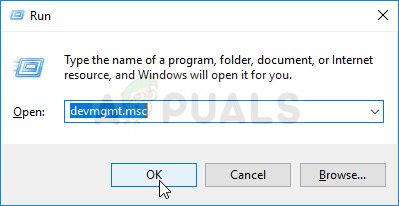
- Поскольку это драйвер видеокарты, который вы хотите обновить на своем компьютере, разверните Видеоадаптеры щелкните правой кнопкой мыши видеокарту NVIDIA и выберите Удалить устройство.
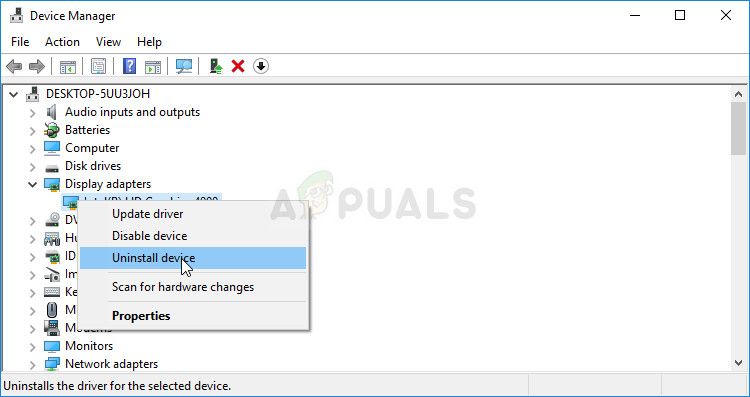
- Подтвердите любые диалоги или приглашения, которые могут попросить вас подтвердить удаление текущего драйвера графического устройства и дождаться завершения процесса.
- Найдите драйвер вашей видеокарты на сайте NVIDIA. Введите необходимую информацию о карте и вашей операционной системе и нажмите на Поиск.
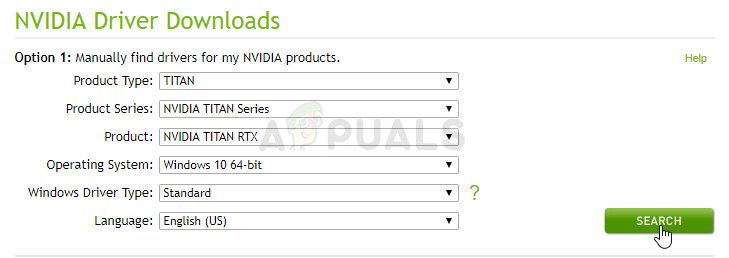
- Должен появиться список всех доступных драйверов. Убедитесь, что вы выбрали самую последнюю запись, нажмите на ее название и Скачать кнопка потом. Сохраните его на свой компьютер, откройте его и следуйте инструкциям на экране для того, чтобы установить его. Проверьте, не возникает ли проблема.
Решение 2. Выберите графический процессор по умолчанию в BIOS
В худшем случае ваш компьютер постоянно использует встроенную видеокарту, а не NVIDIA. Это должно быть изменено в настройках BIOS, и это может быть сделано легко. Даже если некоторые люди чувствуют себя неловко, когда вносят изменения в BIOS, строгое следование приведенным ниже инструкциям наверняка не нанесет вреда вашему компьютеру.
- Снова включите компьютер и попробуйте войти в настройки BIOS, нажав кнопку BIOS, когда система начнет загружаться. Ключ BIOS обычно отображается на экране загрузки, говоря:Нажмите ___ для входа в настройки.Или что-то подобное. Есть и другие ключи. Обычные ключи BIOS — это F1, F2, Del и т. Д.
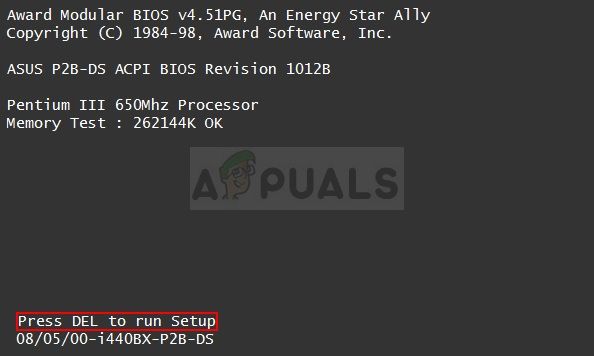
- Теперь пришло время заменить видеокарту по умолчанию со встроенной видеокарты NVIDIA. Опция, которую нужно изменить, находится на разных вкладках инструментов прошивки BIOS разных производителей. Это означает, что не существует уникального способа найти его. Обычно он находится под продвинутый вкладка, но есть много имен для той же опции.
- Используйте клавиши со стрелками для перехода к продвинутый, Расширенные функции BIOS или аналогичная опция звучания внутри BIOS. Внутри выберите вариант с именем Конфигурация северного моста, Конфигурация видео, Внутренняя графика или аналогичный вариант внутри.
Выбор основного графического адаптера
- Когда вы найдете нужную опцию в любой области экрана настроек BIOS, найдите опцию под названием Основной видео контроллер, Основной видеоадаптер или же Инициировать графический адаптер. Нажмите Войти для того, чтобы выбрать его и выбрать GFX0 или же PEG переключиться на экспресс-карту межкомпонентного соединения, PCI для использования карты, подключенной по PCI, или AGP использовать ускоренную графическую карту, подключенную к порту. Выбор, который вы должны выбрать, зависит от того, как ваша карта подключена к вашему компьютеру.
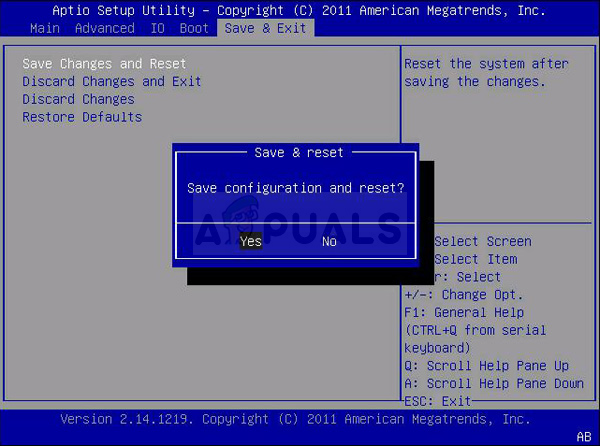
- Перейдите в раздел «Выход» и выберите Выйти сохраняя изменения. Это продолжит загрузку компьютера. Проверьте, сохраняется ли проблема.
Решение 3. Отключите встроенную видеокарту в диспетчере устройств
Если вы хотите отредактировать определенные параметры на Панели управления NVIDIA, но не можете их найти, поскольку они обрабатываются вашей встроенной видеокартой Intel, вы можете просто отключить встроенную карту и использовать ее все время. Это решит проблему, но может привести к ухудшению времени работы вашего ноутбука.
- Нажмите кнопку меню Пуск, введите «Диспетчер устройств”И выберите его из списка доступных результатов, просто щелкнув первый. Вы также можете нажать Комбинация клавиш Windows + R чтобы вызвать диалоговое окно Run. Введите «devmgmt.ЦКМ”В диалоговом окне и нажмите OK, чтобы запустить его.
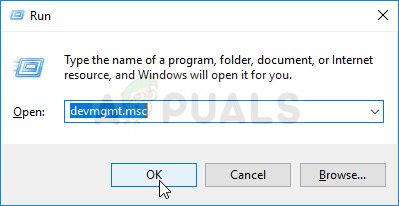
- Поскольку это драйвер видеокарты, который вы хотите обновить на своем компьютере, разверните Видеоадаптеры щелкните правой кнопкой мыши на вашей интегрированной видеокарте и выберите Отключить устройство.

- Проверьте, не появляются ли другие настройки на Панели управления NVIDIA после перезагрузки компьютера.
Решение 4. Перезапустите процесс панели управления NVIDIA
Этот метод довольно прост по сравнению с другими методами, описанными в этой статье, и его можно использовать, если в прошлом вы могли видеть все связанные с отображением настройки на Панели управления NVIDIA, и проблема начала возникать в настоящем. Этот метод решит проблему, если она связана с простой ошибкой.
- Использовать Комбинация клавиш Ctrl + Shift + Esc одновременно нажимая клавиши, чтобы открыть утилиту диспетчера задач.
- Кроме того, вы можете использовать Комбинация клавиш Ctrl + Alt + Del и выберите Диспетчер задач из всплывающего синего экрана, который появится с несколькими вариантами. Вы также можете найти его в меню «Пуск».
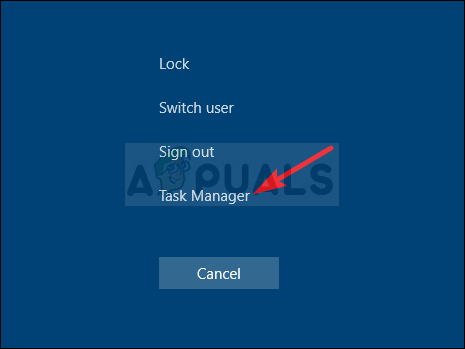
- Нажмите на Подробнее в нижней левой части окна, чтобы развернуть диспетчер задач и найти Панель управления NVIDIA Он должен быть расположен прямо под Фоновые процессы. Выберите его и выберите Конечная задача вариант из нижней правой части окна.
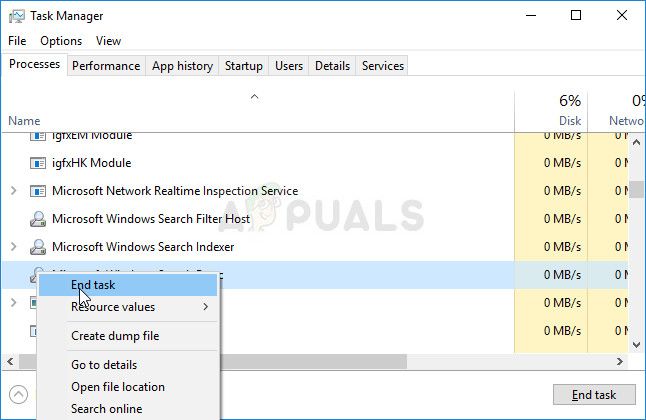
- Проверьте, решена ли проблема с отсутствующими настройками в Панели управления NVIDIA после перезапуска Панели управления NVIDIA.
Источник

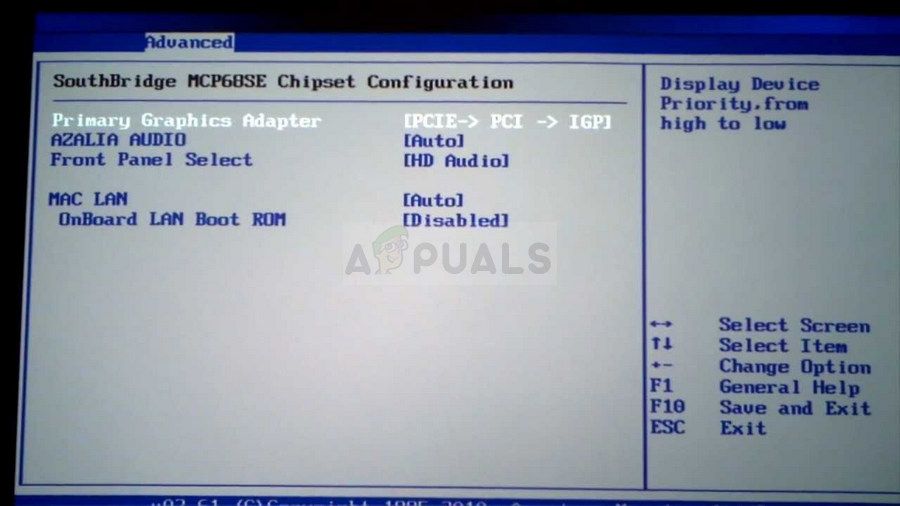 Выбор основного графического адаптера
Выбор основного графического адаптера


